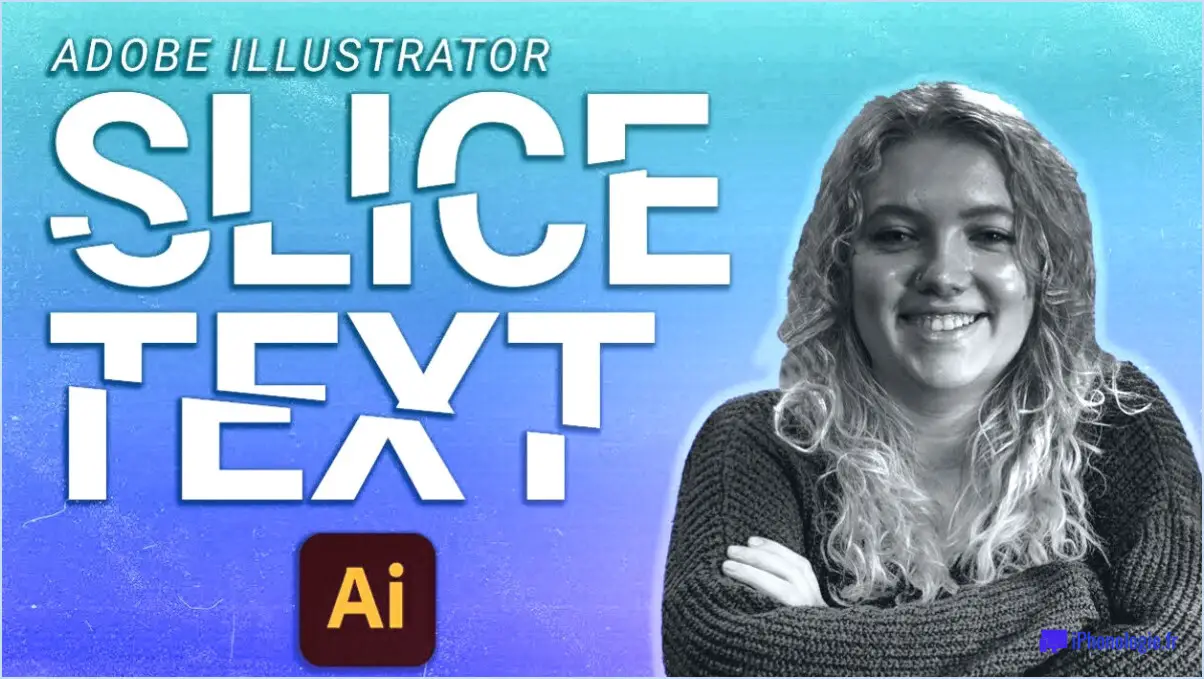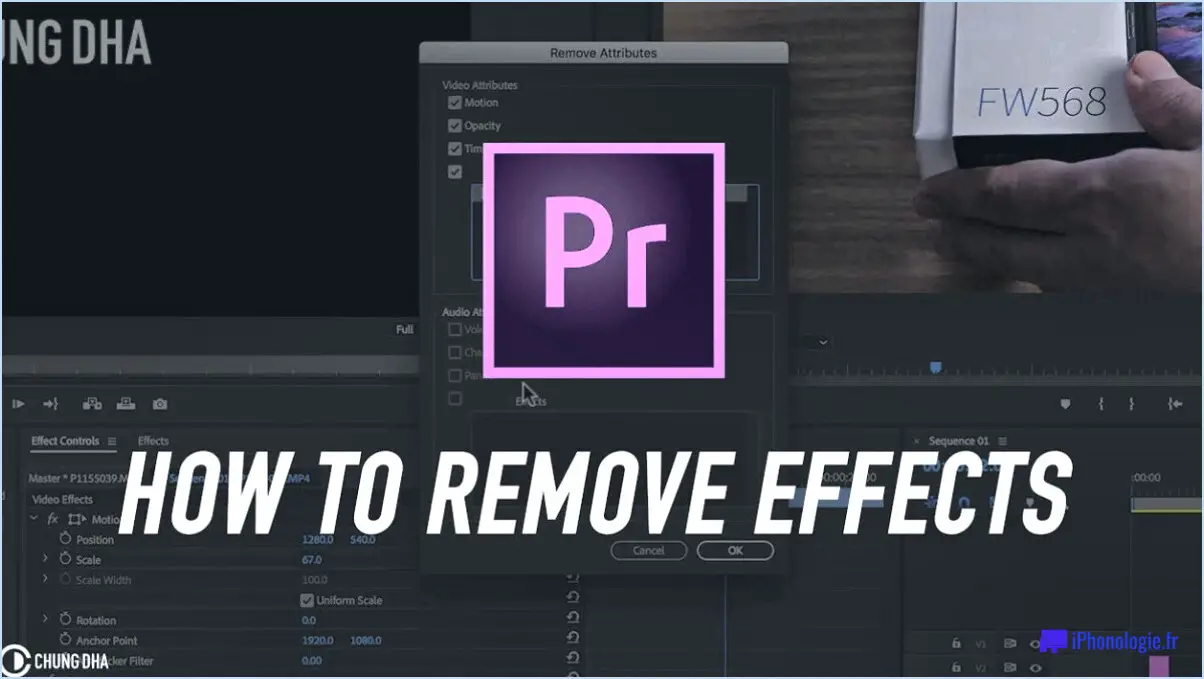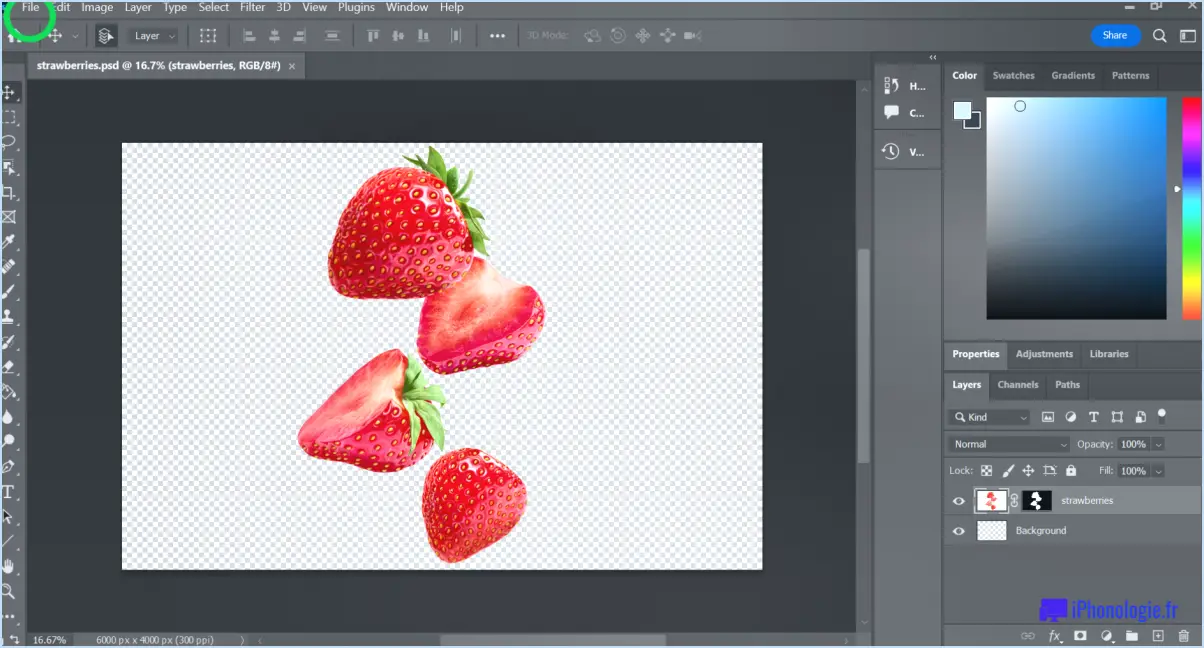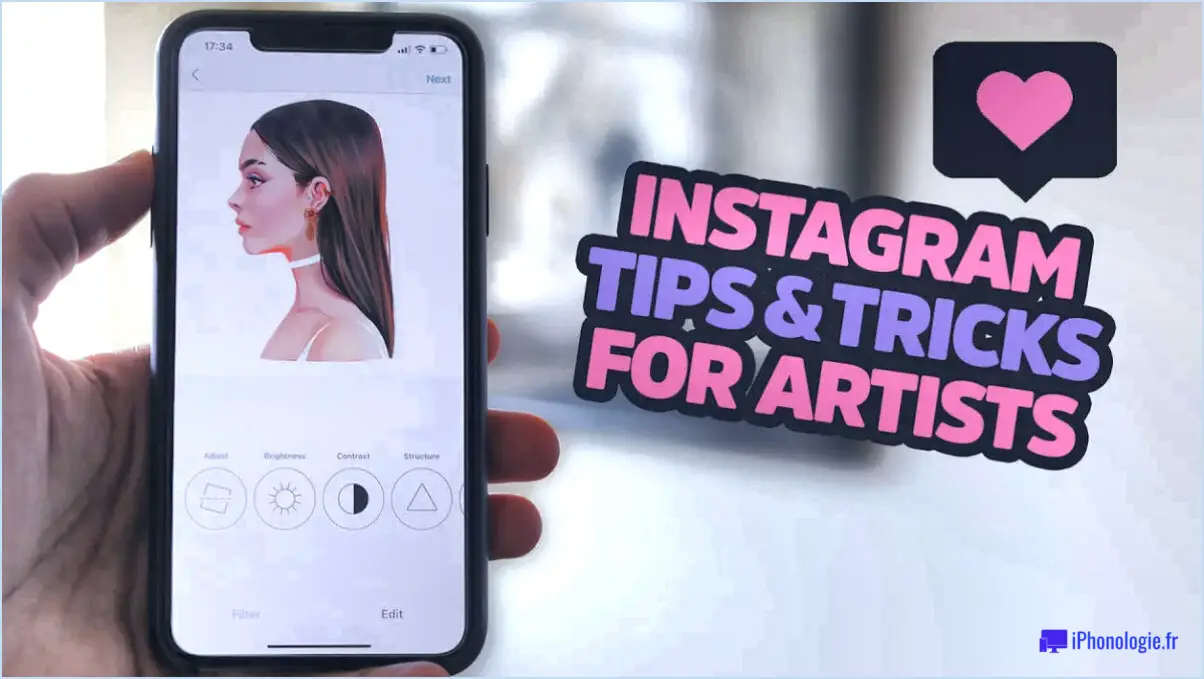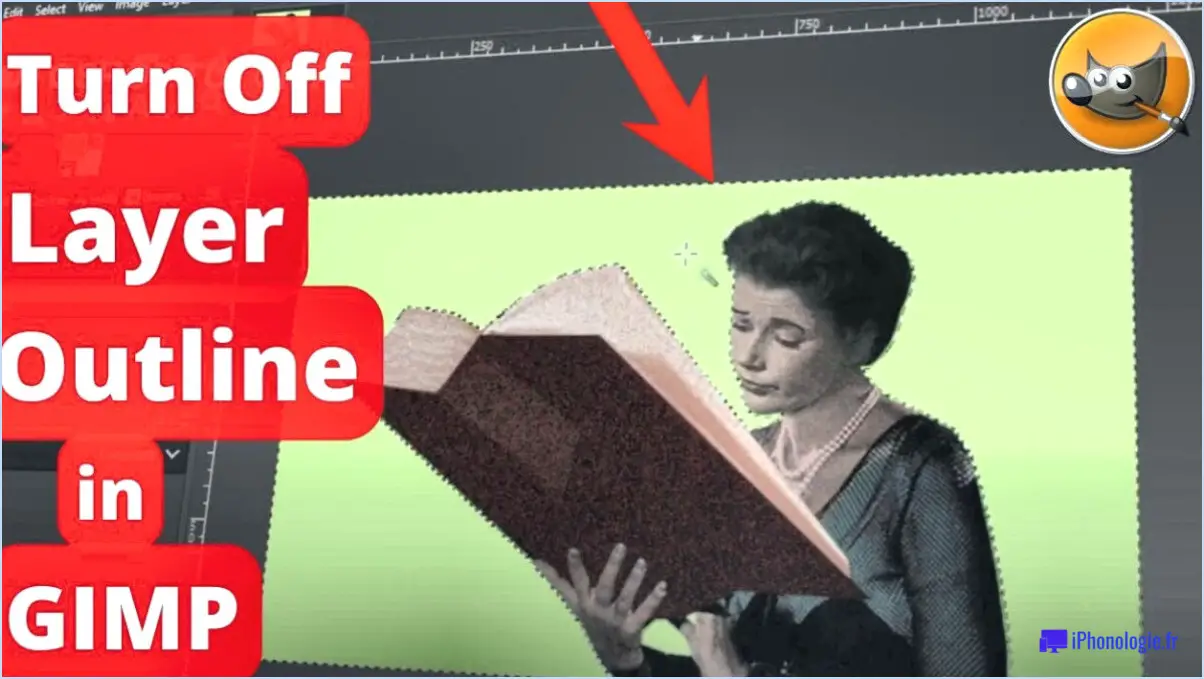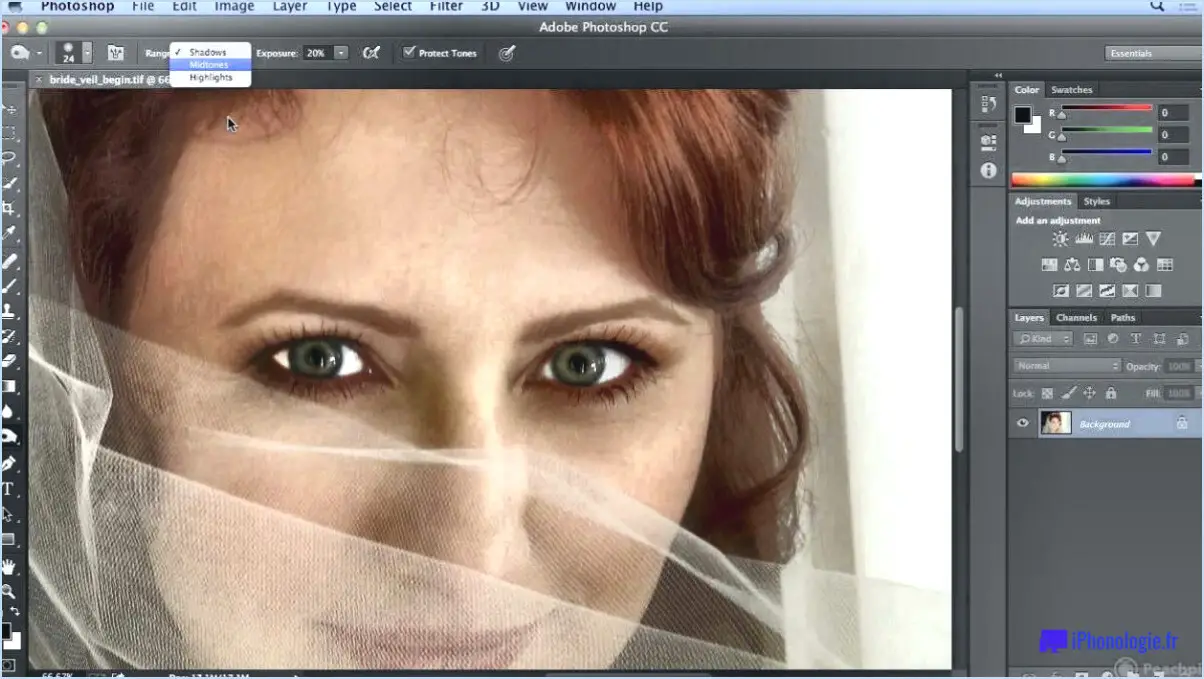Comment réduire la taille d'un fichier pdf dans photoshop?
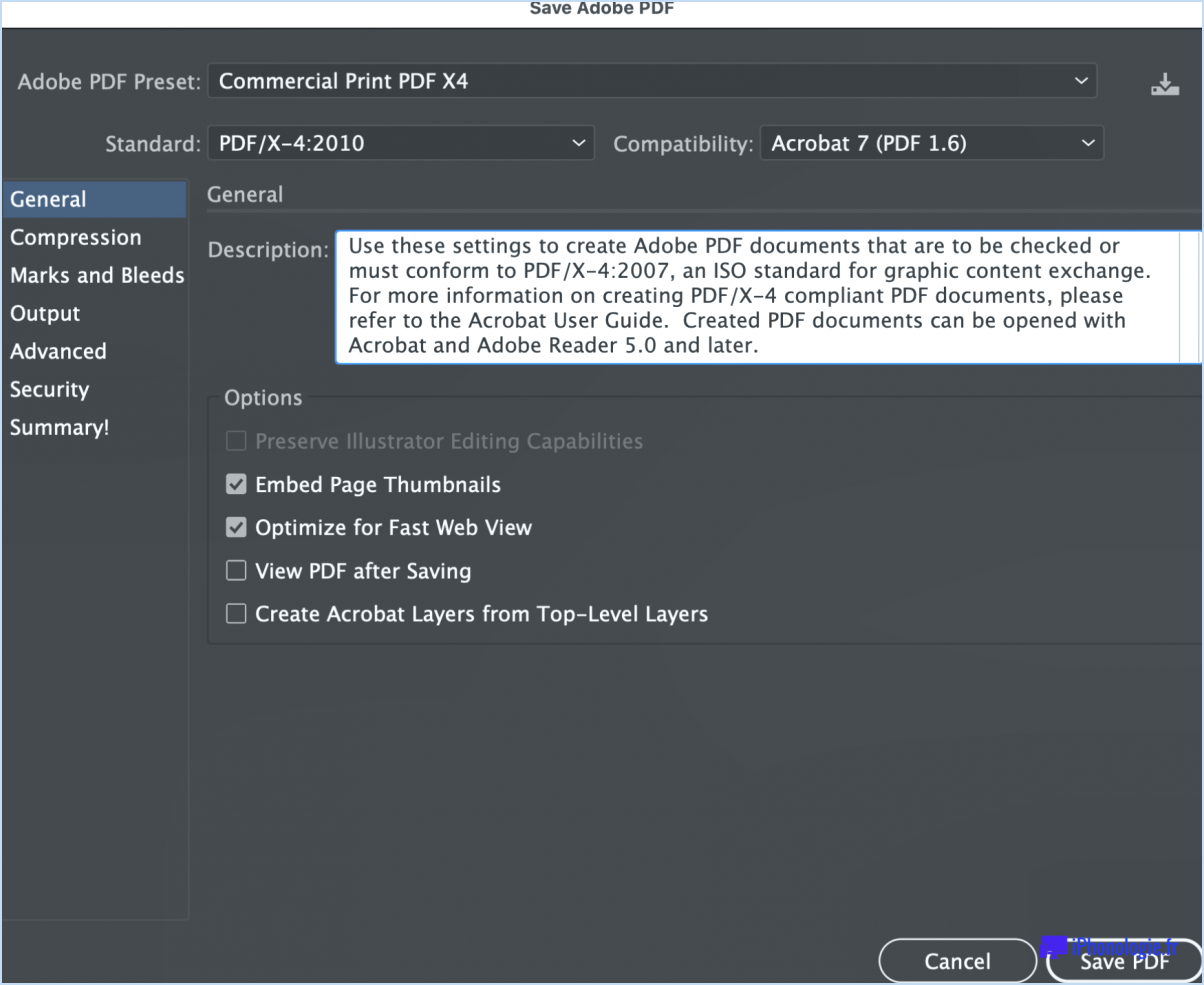
Pour réduire la taille d'un fichier PDF dans Photoshop, vous pouvez utiliser plusieurs techniques qui impliquent la compression, l'édition sélective, la manipulation des calques et l'utilisation d'outils de dessin vectoriel. Ces méthodes vous aideront à optimiser la taille du fichier sans compromettre la qualité de votre document PDF.
- Outils de compression: Photoshop propose diverses options de compression pour réduire la taille de votre PDF. Lors de l'enregistrement du fichier, sélectionnez le préréglage "Taille de fichier la plus petite" dans les paramètres Adobe PDF. Ce préréglage applique des algorithmes de compression qui minimisent la taille du fichier tout en conservant une qualité acceptable.
- Edition sélective: Examinez soigneusement votre PDF et supprimez tous les éléments inutiles qui contribuent à la taille du fichier. Supprimez les calques inutilisés, les objets cachés ou les images redondantes. En outre, envisagez de réduire l'échantillonnage ou de redimensionner les grandes images qui ne sont pas essentielles au contenu.
- Gestion des calques: Utilisez la fonctionnalité des calques de Photoshop à votre avantage. Si votre PDF contient plusieurs calques, envisagez de les fusionner en un seul ou de regrouper les éléments connexes. Cette consolidation peut réduire la complexité du fichier et en diminuer la taille.
- Fractionnement des fichiers: Si votre PDF est exceptionnellement volumineux, le diviser en fichiers plus petits peut être une option viable. Divisez le document en sections ou en chapitres et enregistrez-les en tant que fichiers PDF distincts. Cette approche permet de gérer plus efficacement la taille du fichier.
- Outils de dessin vectoriel: Dans la mesure du possible, utilisez des éléments vectoriels dans votre PDF. Les graphiques vectoriels sont évolutifs et occupent moins d'espace que les images tramées. Photoshop propose des outils de dessin vectoriel tels que les calques de forme et les chemins qui vous permettent de créer des fichiers plus petits sans sacrifier la qualité.
N'oubliez pas de trouver un équilibre entre la réduction de la taille du fichier et la lisibilité et l'attrait visuel de votre PDF. Vérifiez toujours le résultat final pour vous assurer que le contenu reste clair et lisible après avoir appliqué les techniques ci-dessus.
Comment redimensionner une image PDF?
Pour redimensionner une image PDF, vous disposez de plusieurs options. Voici trois méthodes efficaces :
- Imprimer et redimensionner: Ouvrez le PDF dans Adobe Reader et cliquez sur le bouton "Imprimer". Dans la boîte de dialogue d'impression, sélectionnez une imprimante PDF virtuelle et spécifiez le format de papier souhaité ou les dimensions personnalisées. Utilisez ensuite un outil de redimensionnement de PDF dédié pour ajuster les dimensions du PDF de sortie en fonction de vos besoins.
- Redimensionnement de PDF en ligne: Utilisez des outils en ligne tels que http://www.pdf-resizer.com/ pour redimensionner facilement vos images PDF. Visitez le site web, téléchargez votre PDF et suivez les instructions pour sélectionner les dimensions souhaitées ou le pourcentage de redimensionnement de votre image. Après le redimensionnement, téléchargez le PDF modifié.
- Logiciels: Envisagez d'utiliser des logiciels gratuits tels que GIMP ou Inkscape, qui offrent des possibilités avancées d'édition d'images. Ouvrez le PDF dans l'un ou l'autre de ces outils, naviguez jusqu'à l'image et modifiez ses dimensions en spécifiant de nouvelles valeurs ou en utilisant l'outil d'échelle. Enregistrez le PDF redimensionné une fois que vous êtes satisfait des modifications.
N'oubliez pas de préserver le rapport hauteur/largeur pour éviter toute distorsion lorsque vous redimensionnez vos images PDF. Choisissez la méthode qui convient le mieux à vos préférences et à votre flux de travail !
Comment réduire la taille des fichiers?
Pour réduire la taille des fichiers, il existe plusieurs méthodes efficaces. La compression vos fichiers à l'aide d'un programme de compression fiable est une excellente option. Ce processus condense les données contenues dans le fichier, ce qui le rend plus petit et plus facile à stocker ou à transmettre. En outre, supprimer les fichiers inutiles de votre système de fichiers permet de libérer de l'espace et de réduire la taille globale des fichiers. Enfin, envisagez de de réduire le nombre de fichiers que vous créez, car cela peut également contribuer à réduire la taille des fichiers. En mettant en œuvre ces stratégies, vous pouvez réduire efficacement la taille de vos fichiers et optimiser la capacité de stockage.
Comment vérifier la taille d'un fichier dans Photoshop?
Pour vérifier la taille d'un fichier dans Photoshop, suivez les étapes suivantes :
- Sélectionnez le menu "Fichier" en haut de l'interface de Photoshop.
- Choisissez "Enregistrer sous" dans le menu déroulant.
- Une boîte de dialogue s'affiche et vous permet de saisir un nom pour votre fichier.
- Si la fonction "Info fichier" de Photoshop est activée, vous pouvez également trouver la taille du fichier dans le champ "Taille".
- Prenez note de la taille du fichier, qui est généralement mesurée en kilo-octets (Ko) ou en méga-octets (Mo).
En suivant ces étapes, vous pouvez facilement vérifier la taille de fichier de votre document Photoshop. Cette information peut être utile pour optimiser votre fichier à des fins spécifiques, telles que le téléchargement sur le web ou l'impression. N'oubliez pas de surveiller la taille de votre fichier pour vous assurer qu'il répond aux exigences de l'utilisation prévue.
Pourquoi mon PDF numérisé est-il si volumineux?
Les PDF numérisés peuvent être volumineux en raison de plusieurs facteurs. Compression des PDF est une cause fréquente, car elle élimine les données inutiles et réduit la taille du fichier. En outre, si un PDF contient plusieurs pages numérisées en un seul document, cela peut contribuer à augmenter la taille du fichier. Enfin, les numérisations pleine page d'images de haute qualité peut également se traduire par des fichiers PDF plus volumineux. En résumé, les principales raisons pour lesquelles les PDF numérisés sont volumineux sont les limitations de la compression, les pages numérisées multiples et le contenu des images de haute qualité.
Que faire si un fichier PDF est trop volumineux pour être envoyé par courrier électronique?
Si vous êtes confronté au problème d'un fichier PDF trop volumineux pour être envoyé par courrier électronique, il existe une solution simple que vous pouvez essayer. Suivez les étapes suivantes :
- Enregistrez le PDF sur votre ordinateur : Au lieu de joindre directement le fichier à votre courrier électronique, enregistrez-le dans le stockage local de votre ordinateur.
- Compressez le PDF : Pour réduire la taille du fichier, vous pouvez compresser le PDF à l'aide de divers outils disponibles en ligne ou hors ligne. Ces outils permettent d'optimiser le fichier sans en compromettre la qualité.
- Envoyez le PDF compressé par courrier électronique : Une fois le PDF compressé, vous pouvez le joindre à votre courrier électronique et l'envoyer comme n'importe quel autre fichier.
En suivant ces étapes, vous serez en mesure de surmonter les limitations de taille et d'envoyer avec succès le PDF par courrier électronique.
Qu'est-ce que la taille d'un document dans Photoshop?
Les La taille du document dans Photoshop fait référence aux dimensions d'un document ou d'une image sur lequel vous travaillez dans le logiciel Photoshop. Par défaut, Photoshop fournit une taille de 8,5×11 pouces. Cependant, il est important de noter que cette taille par défaut peut être facilement modifiée pour répondre à vos besoins spécifiques.
Lorsque vous créez un nouveau document ou que vous ouvrez un document existant dans Photoshop, vous avez la possibilité d'ajuster la taille du document en fonction de vos besoins. Vous pouvez spécifier les dimensions en pouces, centimètres, pixels ou autres unités de mesure. En outre, Photoshop propose divers modèles prédéfinis et des options personnalisées pour dimensionner vos documents.
La possibilité de contrôler la taille des documents dans Photoshop vous permet de travailler sur des projets allant des graphismes Web aux conceptions imprimées, en veillant à ce que votre travail soit optimisé pour la sortie prévue.
Quelle est la taille de Photoshop?
Le taille d'installation par défaut de Photoshop est d'environ 2 GO.
Pourquoi mon PDF ne se compresse-t-il pas?
La compression d'un PDF peut échouer pour plusieurs raisons. Voici quelques possibilités à envisager :
- Format de fichier: Assurez-vous que votre PDF est dans le bon format pour la compression. Différents algorithmes de compression sont utilisés en fonction du type de document.
- Complexité du document: Les PDF complexes contenant des graphiques complexes, des images haute résolution ou des polices intégrées peuvent être plus difficiles à compresser efficacement. La simplification du document ou la réduction de la résolution de l'image peuvent aider.
- Fichier corrompu: Si votre PDF est corrompu ou contient des erreurs, il se peut que la compression ne fonctionne pas comme prévu. Essayez d'ouvrir le fichier dans une visionneuse PDF pour vérifier s'il y a des problèmes.
- Déjà compressé: Certains PDF sont déjà compressés, ce qui limite toute compression supplémentaire. Vérifiez si votre PDF a déjà fait l'objet d'un processus de compression.
- Paramètres de compression: Il peut être nécessaire d'ajuster les paramètres de compression dans votre outil de compression PDF. Expérimentez avec différents paramètres pour trouver l'équilibre optimal entre la taille du fichier et la qualité.
N'oubliez pas que la compression des PDF est un processus en plusieurs étapes, impliquant la décomposition des blocs et des algorithmes de compression spécifiques au type de document. La prise en compte de ces facteurs peut aider à déterminer pourquoi votre PDF ne se compresse pas comme prévu.